Listamos neste tópico explicações detalhadas e o procedimento para gerar o arquivo de escrituração fiscal SPED Fiscal.
Introdução ao módulo
O Sistema Público de Escrituração Digital é um sistema, criado pelo Governo Federal, que foi desenvolvido para coletar os dados fiscais e contábeis das empresas para o governo. O SPED Fiscal abrange a apuração de impostos de ICMS e IPI.
Acessando o Gdoor, clique no módulo arquivos fiscais.
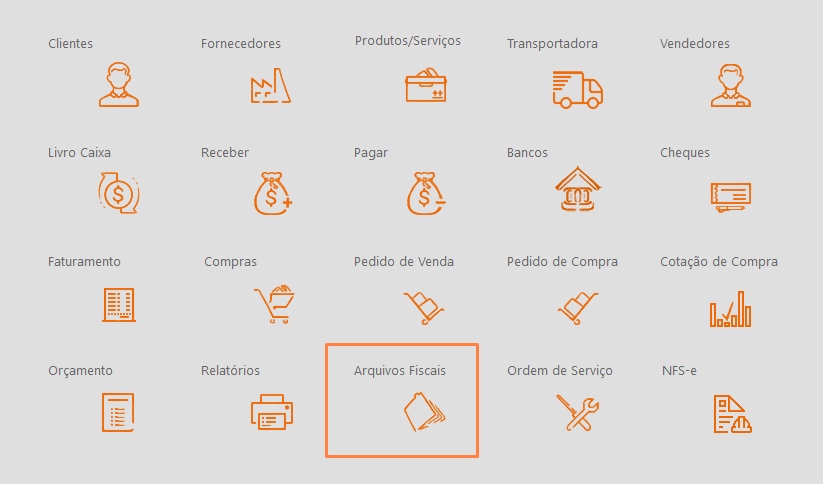
Abrindo o módulo, clique no botão SPED Fiscal.

Nesta tela marque todos os registros que devem ser gerados, normalmente são solicitados pelo contador da sua empresa.
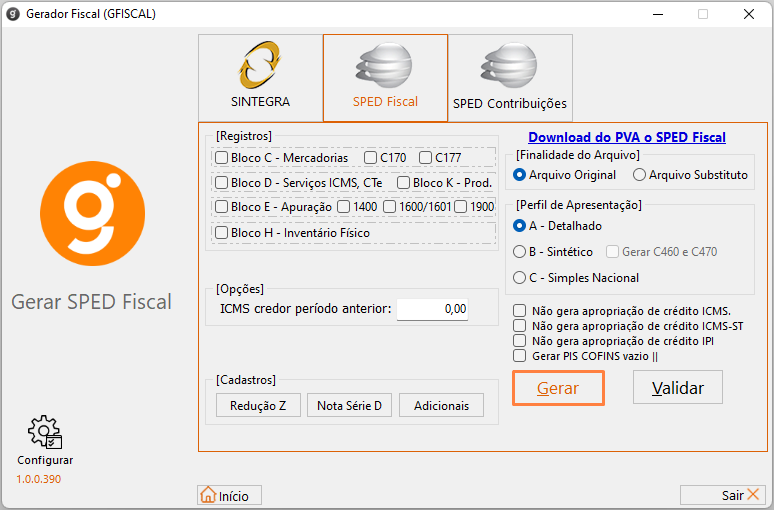
Registros
No quadro registros, estão organizadas todas as opções de registros disponíveis para geração no arquivo SPED Fiscal:

Dentro de cada bloco, é feita a geração dos registros abaixo relacionados, conforme o caso:
BLOCO 0 – ABERTURA, IDENTIFICAÇÃO E REFERÊNCIAS
| REGISTRO 0000 | ABERTURA DO ARQUIVO DIGITAL E IDENTIFICAÇÃO DA ENTIDADE |
| REGISTRO 0001 | ABERTURA DO BLOCO 0 |
| REGISTRO 0005 | DADOS COMPLEMENTARES DA ENTIDADE |
| REGISTRO 0015 | DADOS DO CONTRIBUINTE SUBSTITUTO |
| REGISTRO 0100 | DADOS DO CONTABILISTA |
| REGISTRO 0150 | TABELA DE CADASTRO DO PARTICIPANTE |
| REGISTRO 0175 | ALTERAÇÃO DA TABELA DE CADASTRO DE PARTICIPANTE |
| REGISTRO 0190 | IDENTIFICAÇÃO DAS UNIDADES DE MEDIDA |
| REGISTRO 0200 | TABELA DE IDENTIFICAÇÃO DO ITEM (PRODUTOS E SERVIÇOS) |
| REGISTRO 0205 | ALTERAÇÃO DO ITEM |
| REGISTRO 0220 | FATORES DE CONVERSÃO DE UNIDADES |
| REGISTRO 0400 | TABELA DE NATUREZA DA OPERAÇÃO/PRESTAÇÃO |
| REGISTRO 0450 | TABELA DE INFORMAÇÃO COMPLEMENTAR DO DOCUMENTO FISCAL |
| REGISTRO 0460 | TABELA DE OBSERVAÇÕES DO LANÇAMENTO FISCAL |
| REGISTRO 0990 | ENCERRAMENTO DO BLOCO 0 |
BLOCO C – DOCUMENTOS FISCAIS I – MERCADORIAS (ICMS/IPI)
| REGISTRO C001 | ABERTURA DO BLOCO C |
| REGISTRO C100 | NOTA FISCAL (CÓDIGO 01), NOTA FISCAL AVULSA (CÓDIGO 1B), NOTA FISCAL DE PRODUTOR (CÓDIGO 04), NF-e (CÓDIGO 55) e NFC-e (CÓDIGO 65) |
| REGISTRO C110 | INFORMAÇÃO COMPLEMENTAR DA NOTA FISCAL (CÓDIGO 01, 1B, 04 e 55) |
| REGISTRO C140 | FATURA (CÓDIGO 01) |
| REGISTRO C141 | VENCIMENTO DA FATURA (CÓDIGO 01) |
| REGISTRO C170 | ITENS DO DOCUMENTO (CÓDIGO 01, 1B, 04 e 55) |
| REGISTRO C190 | REGISTRO ANALÍTICO DO DOCUMENTO (CÓDIGO 01, 1B, 04, 55 e 65) |
| REGISTRO C300 | RESUMO DIÁRIO DAS NOTAS FISCAIS DE VENDA AO CONSUMIDOR (CÓDIGO 02) |
| REGISTRO C320 | REGISTRO ANALÍTICO DO RESUMO DIÁRIO DAS NOTAS FISCAIS DE VENDA AO CONSUMIDOR (CÓDIGO 02) |
| REGISTRO C350 | NOTA FISCAL DE VENDA AO CONSUMIDOR (CÓDIGO 02) |
| REGISTRO C370 | ITENS DO DOCUMENTO (CÓDIGO 02) |
| REGISTRO C390 | REGISTRO ANALÍTICO DAS NOTAS FISCAIS DE VENDA AO CONSUMIDOR (CÓDIGO 02) |
| REGISTRO C400 | EQUIPAMENTO ECF (CÓDIGO 02, 2D e 60) |
| REGISTRO C405 | REDUÇÃO Z (CÓDIGO 02, 2D e 60) |
| REGISTRO C410 | PIS E COFINS TOTALIZADOS NO DIA (CÓDIGO 02 e 2D) |
| REGISTRO C420 | REGISTRO DOS TOTALIZADORES PARCIAIS DA REDUÇÃO Z (COD 02, 2D e 60) |
| REGISTRO C425 | RESUMO DE ITENS DO MOVIMENTO DIÁRIO (CÓDIGO 02 e 2D) |
| REGISTRO C460 | DOCUMENTO FISCAL EMITIDO POR ECF (CÓDIGO 02, 2D e 60) |
| REGISTRO C470 | ITENS DO DOCUMENTO FISCAL EMITIDO POR ECF (CÓDIGO 02 e 2D) |
| REGISTRO C490 | REGISTRO ANALÍTICO DO MOVIMENTO DIÁRIO (CÓDIGO 02, 2D e 60) |
| REGISTRO C500 | NOTA FISCAL/CONTA DE ENERGIA ELÉTRICA (CÓDIGO 06), NOTA FISCAL/CONTA DE FORNECIMENTO D’ÁGUA CANALIZADA (CÓDIGO 29) E NOTA FISCAL CONSUMO FORNECIMENTO DE GÁS (CÓDIGO 28) |
| REGISTRO C590 | REGISTRO ANALÍTICO DO DOCUMENTO – NOTA FISCAL/CONTA DE ENERGIA ELÉTRICA (CÓDIGO 06), NOTA FISCAL/CONTA DE FORNECIMENTO D’ÁGUA CANALIZADA (CÓDIGO 29) E NOTA FISCAL CONSUMO FORNECIMENTO DE GÁS (CÓDIGO 28) |
| REGISTRO C990 | ENCERRAMENTO DO BLOCO C |
BLOCO D – DOCUMENTOS FISCAIS II – SERVIÇOS (ICMS)
| REGISTRO D001 | ABERTURA DO BLOCO D |
| REGISTRO D100 | NOTA FISCAL DE SERVIÇO DE TRANSPORTE (CÓDIGO 07) E CONHECIMENTOS DE TRANSPORTE RODOVIÁRIO DE CARGAS (CÓDIGO 08), CONHECIMENTOS DE TRANSPORTE DE CARGAS AVULSO (CÓDIGO 8B), AQUAVIÁRIO DE CARGAS (CÓDIGO 09), AÉREO (CÓDIGO 10), FERROVIÁRIO DE CARGAS (CÓDIGO 11) E MULTIMODAL DE CARGAS (CÓDIGO 26), NOTA FISCAL DE TRANSPORTE FERROVIÁRIO DE CARGA (CÓDIGO 27) E CONHECIMENTO DE TRANSPORTE ELETRÔNICO – CT-e (CÓDIGO 57) |
| REGISTRO D190 | REGISTRO ANALÍTICO DOS DOCUMENTOS (CÓDIGO 07, 08, 8B, 09, 10, 11, 26, 27 e 57) |
| REGISTRO D990 | ENCERRAMENTO DO BLOCO D |
BLOCO E – APURAÇÃO DO ICMS E DO IPI
| REGISTRO E001 | ABERTURA DO BLOCO E |
| REGISTRO E100 | PERÍODO DA APURAÇÃO DO ICMS |
| REGISTRO E110 | APURAÇÃO DO ICMS – OPERAÇÕES PRÓPRIAS |
| REGISTRO E116 | OBRIGAÇÕES DO ICMS RECOLHIDO OU A RECOLHER – OPERAÇÕES PRÓPRIAS |
| REGISTRO E200 | PERÍODO DA APURAÇÃO DO ICMS – SUBSTITUIÇÃO TRIBUTÁRIA |
| REGISTRO E210 | APURAÇÃO DO ICMS – SUBSTITUIÇÃO TRIBUTÁRIA |
| REGISTRO E990 | ENCERRAMENTO DO BLOCO E |
BLOCO H – INVENTÁRIO FÍSICO
| REGISTRO H001 | ABERTURA DO BLOCO H |
| REGISTRO H005 | TOTAIS DO INVENTÁRIO |
| REGISTRO H010 | INVENTÁRIO |
| REGISTRO H990 | ENCERRAMENTO DO BLOCO H |
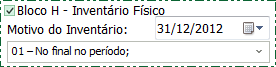
Ao gerar o Bloco H é necessário informar a data base e o motivo da geração. Se for referente ao último dia do ano, o motivo será 01 – No final do período. Vale lembrar que o inventário pode ser gerado até no máximo dois meses após a data base.
BLOCO 9 – CONTROLE E ENCERRAMENTO DO ARQUIVO DIGITAL
| REGISTRO 9001 | ABERTURA DO BLOCO 9 |
| REGISTRO 9900 | REGISTROS DO ARQUIVO |
| REGISTRO 9990 | ENCERRAMENTO DO BLOCO 9 |
| REGISTRO 9999 | ENCERRAMENTO DO ARQUIVO DIGITAL |
Opções de geração
Informar o valor do ICMS credor do período imediatamente anterior ao período da geração do arquivo. O valor informado neste campo será memorizado para a próxima geração.

Finalidade do arquivo
Indicar se é o arquivo original (primeiro envio) ou substituto (envio posterior de ajuste).

Perfil de apresentação
Perfil de apresentação das informações, sendo o perfil A com informações detalhadas e perfil B como um resumo.

Cadastros
Neste quadro temos as opções de cadastro e conferência de redução e cadastro de notas manuais série D.

- Redução Z: esta opção mostra a tela de verificação e cadastro de reduções.
- Nota manual: abre a tela de cadastro de nota manual para os registros C300 e C350 e filhos.
- Adicionais: Abre a tela de cadastros adicionais para o SPED Fiscal.
Geração do arquivo SPED Fiscal
Depois de marcar os blocos necessários, fazer o cadastro das notas fiscais série D (caso haja necessidade) e também verificar se todas as reduções Z estão lançadas corretamente, o arquivo do SPED Fiscal já pode ser gerado. Para isso, pressione o botão gerar na tela principal do Gfiscal.
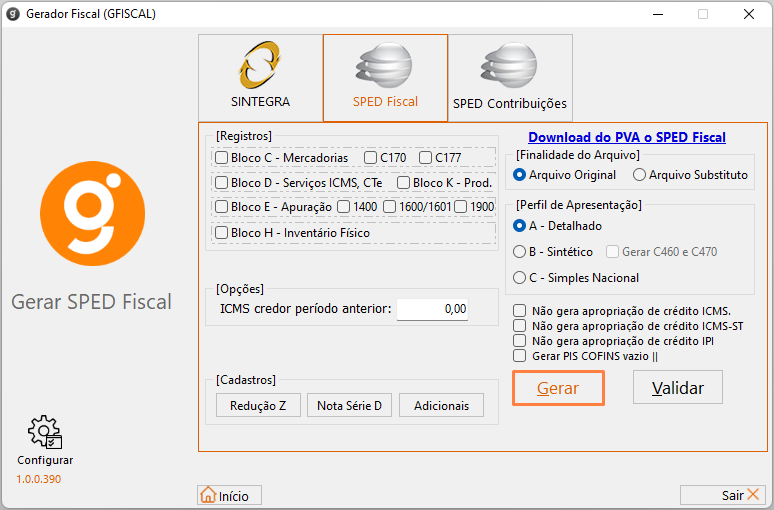
Informe o período para geração do arquivo e clique no botão iniciar. Ao finalizar, será solicitado o caminho para salvar o arquivo.
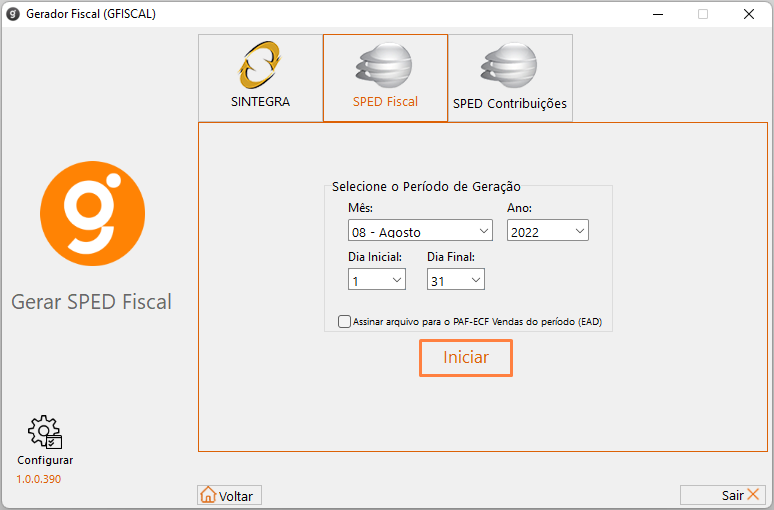

Esta opção só deve ser marcada caso solicitado por um fiscal do PAF-ECF, pois gera uma assinatura que não é aceita pelo PVA.
Durante a geração, o sistema detecta alguns dos erros mais comuns e, ao final, permite a visualização de um log com as inconsistências encontradas e sugere o ajuste:
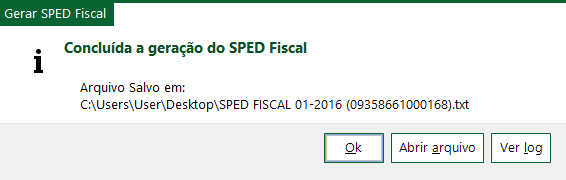
Ok – volta para a tela do SPED Fiscal.
Abrir arquivo – abre o arquivo gerado com o bloco de notas.
Ver log – mostra o log de inconsistências na validação.
Para detalhes sobre o log, acesse o tópico log de validação.
Validação do arquivo SPED Fiscal
Depois de gerar a EFD, é possível validar o arquivo para verificar se o mesmo foi aceito ou contém erros, é necessário que o PVA – SPED Fiscal esteja instalado no computador, é possível fazer o download do mesmo no site da receita: www.receita.fazenda.gov.br/Sped/Download.
Com o PVA instalado, na tela do gerador fiscal, opção SPED Fiscal, clique no botão validar:
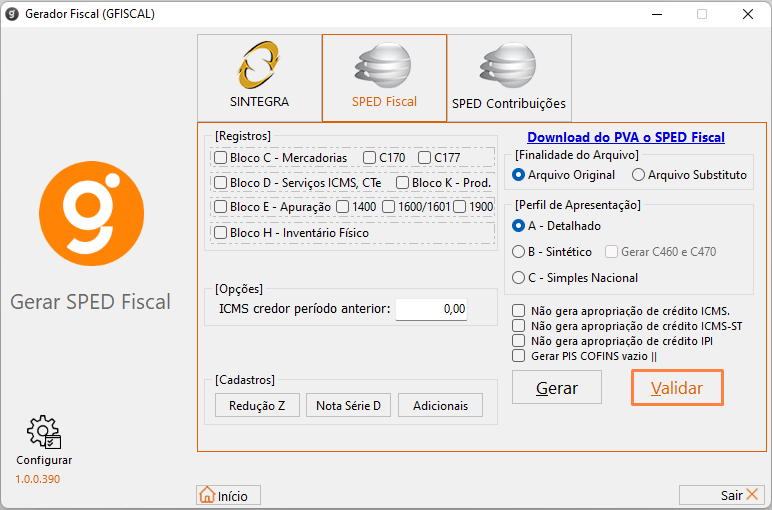
Depois de instalar, abra o PVA e certifique-se de que as tabelas estejam atualizadas, acessando o menu tabelas – atualizar tabela. Caso na segunda tela seja apresentado o botão selecionar todas, clique para que a atualização seja efetuada em todas as tabelas.
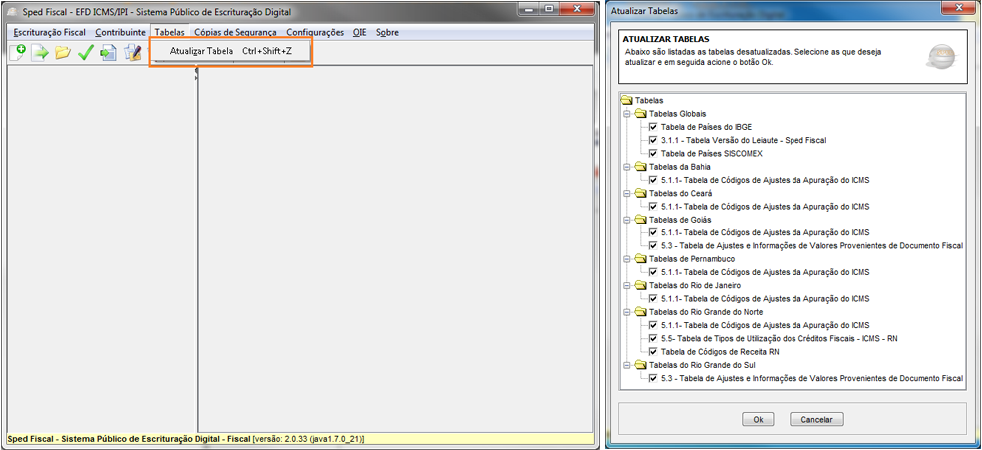
Após a atualização, clique no botão importar escrituração, conforme imagem abaixo:
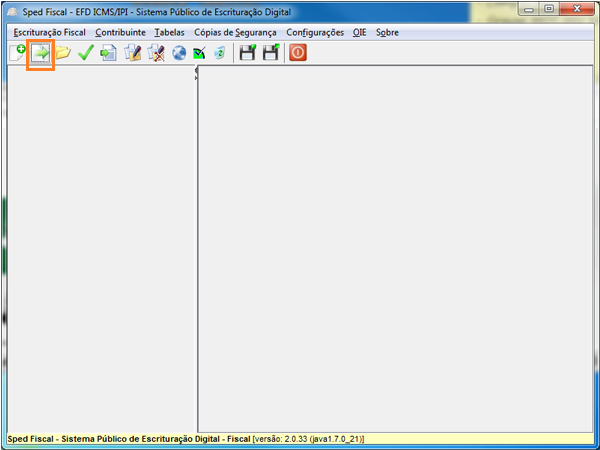
O PVA solicitará qual arquivo deseja importar e deve localizar o mesmo. Ao importar, verificará se já existe um banco de dados para a empresa da escrituração. É normal que já exista, pois a cada importação, é criado um novo banco de dados com as informações do arquivo. Ao ser solicitado se deseja excluir o banco de dados existente, confirme em sim e o sistema criará um novo banco de dados:
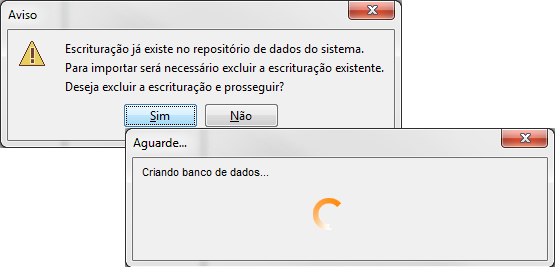
Neste momento, o sistema pode encontrar erros de estrutura, como uma informação maior do que o máximo aceito para o campo específico. Por exemplo, o campo destinado ao código NCM dos produtos tem um limite de oito caracteres, caso o NCM importado de algum produto tenha mais de oito dígitos, pode ocasionar erro de estrutura e o PVA não fará a importação do arquivo.
Se a estrutura do arquivo estiver ok, mostrará um aviso solicitando se o conteúdo do arquivo deve ser validado ou não:

Validar o conteúdo significa que o PVA fará a verificação de dados possíveis em cada campo e de cada registro, depois fará a comparação entre todos os registros, somando valores e apurando impostos. Cada erro encontrado será adicionado a um log que será mostrado após a validação:

Marque o checkbox destacado na imagem abaixo, depois clique no botão exibir para que os erros sejam mostrados:
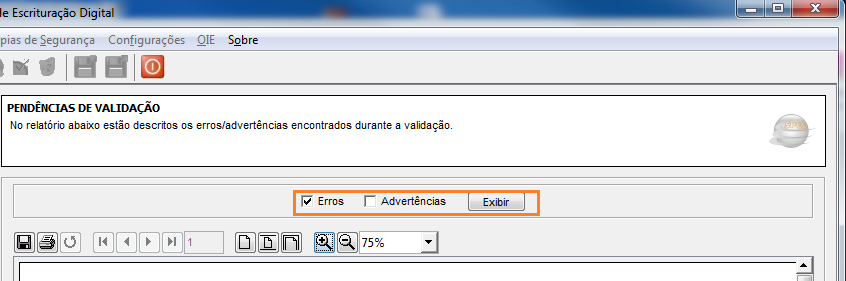
Abaixo, detalharemos o relatório de pendências de validação gerado através do PVA, quando houverem críticas na escrituração.
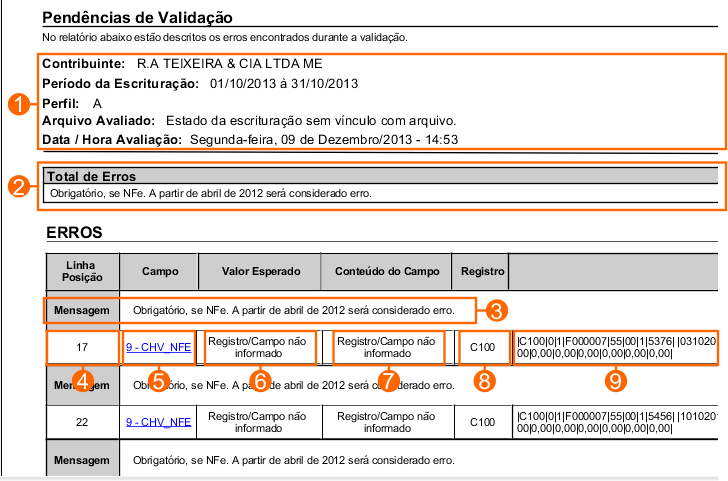
| 1. Identificação do estabelecimento informante. 2. Resumo dos erros e advertências constantes no arquivo. 3. Mensagem descritiva do erro. 4. Linha do arquivo a qual se refere a crítica. 5. Campo onde o erro foi detectado, caso refira-se a um campo em específico. Quando o campo informado estiver em azul, indica que é um link que remete o usuário direto para o campo a ser ajustado. Dessa maneira é possível corrigir a maioria dos erros pelo próprio PVA. 6. Valor calculado pelo PVA, que deveria compor o campo, caso este valor possa ser calculado pelo programa. 7. Conteúdo atual do campo que deve ser ajustado. 8. Registro a qual se refere o erro. 9. Conteúdo da linha onde foi encontrado o erro, caso se refira a uma linha em específico. |
Críticas mais comuns
Quando houver críticas, é possível localizar a fonte do erro identificando a que se refere o registro e o campo. Abaixo relação das críticas mais comuns que ocorrem nos arquivos:
BLOCO 0
| Registro/Campo | 0100 / 2 – NOME |
| Mensagem | Campo obrigatório. |
| Causa | Cadastro do contador em branco. |
| Solução | Complete o cadastro do contador junto ao cadastro do emitente no Gdoor. |
| Registro/Campo | 0150 / 8 – COD_MUN |
| Mensagem | Código do município inválido. Utilizar código da “tabela de municípios do IBGE”. |
| Causa | Município preenchido incorretamente no cadastro do cliente/fornecedor. |
| Solução | No relatório de pendências do PVA, clique no nome do campo com erro e será aberta a tela de cadastro do participante. Com isso é possível identificar qual é o cadastro que está incorreto, acessar o Gdoor e ajustar. |
BLOCO C
| Registro/Campo | C100 / 9 – CHV_NFE |
| Mensagem | Obrigatório, se NF-e. A partir de abril de 2012 é considerado erro. |
| Causa | Nota de compra modelo 55 está sem a chave de acesso. |
| Solução | Se foi digitada manualmente ou se foi reaberta, é necessário digitar a chave de acesso da nota na tela de adicionais para o SPED Fiscal. |
BLOCO E
| Registro/Campo | E110 / 1 – REG |
| Mensagem | O somatório dos campos “valor da obrigação a recolher” dos registros E116, exibido na coluna “valor calculado”, não é igual a soma dos campos “valor total de ICMS a recolher” e “valores recolhidos ou a recolher, extra apuração” do registro E110. |
| Causa | |
| Solução | Inserir um registro E116 – obrigações a recolher na tela de adicionais para o SPED Fiscal. |
